photoshop影楼调色教程:Lab模式下调黄绿色调
来源:
作者:
学习:444人次
来源:照片处理网 作者:那村的人儿
最终效果 
原图 
1、打开原图,选择菜单 :图像 模式 Lab模式,确定后创建曲线调整图层,参数设置如下图。 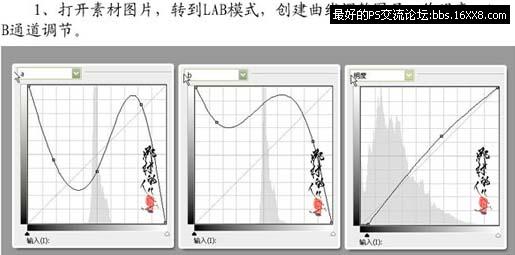

2、选额菜单:图像 模式 RGB模式,点合拼, 再按Ctrl + J复制一层,执行:滤镜 渲染 光照效果,参数设置如下图。 
3、复制一层,继续做光照效果,参数 设置如下图,确定后加上图层蒙版,用黑色画笔涂抹图片的下方。 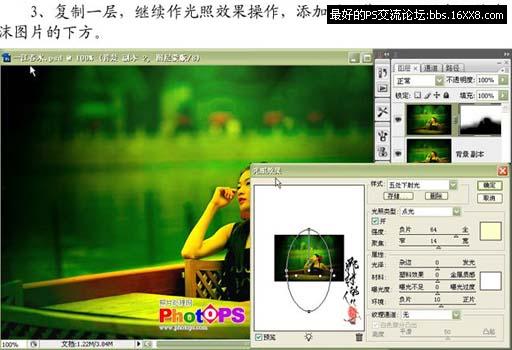
4、新建一个空白图层,图层混合 模式改为滤色,执行:滤镜 渲染 镜头光晕,参数设置如下图,把图片向右上角移动以点,加上图层蒙版,yoga黑 色画笔擦去不需要的部位。 
5、再复制两层,做适当调整。 
6、新建一个图层,按Ctrl + Alt + Shift + E盖印图层,选择菜单:图像 应用图像,参数设置如下图。 
7、打开如下图色 素材拖进来,把图层混合模式改为柔光,加上图层蒙版,用黑色画笔涂抹不需要的部位,完成最终效果。 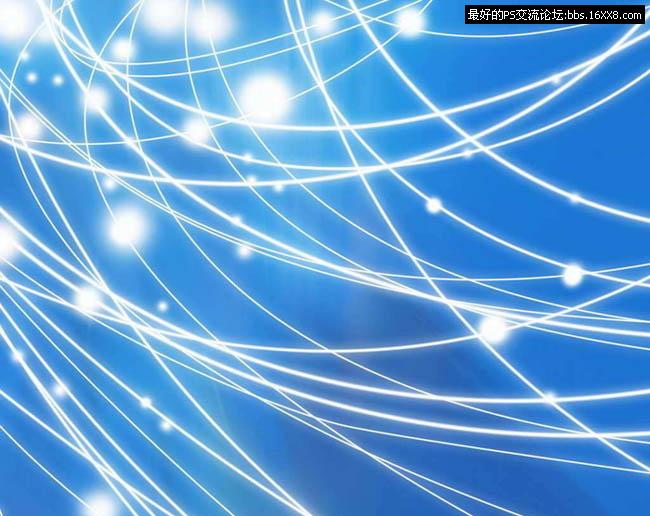

搜索更多相关主题的帖子: ps调色教程 photoshop教程 那村的人儿
学习 · 提示
相关教程
关注大神微博加入>>
网友求助,请回答!







